大家好,欢迎来到文子谈论技术!
在上一期的《边肖》中,我给了你一个关于Au配音的入门教程。虽然阅读量不高,但是有近四分之一的朋友收藏了我的文章。首先感谢大家的认可!

推荐阅读比例不高,收藏比例高。
有朋友很好奇为什么不做视频教程?是有原因的。虽然现在西瓜视频很受欢迎,但是文章教程还是有很大优势的,视频是不可替代的。图文教程可以让朋友随时打开手机或电脑,边学边操作!你不必快进或倒带或寻找中间的一部分!文章教学可以方便朋友检索内容。据说文子科技后期会持续更新干货级别的软件教程,几乎每个教程都会有高质量的动画演示!当然视频会有更新,敬请期待!让我们进入这个问题!
前言阈值降噪的原理是当音量低于某个值时,软件会自动关闭声道(即静音),当声音高于这个值时,软件会打开声道。这里有一个问题。在录音过程中还存在麦克风噪声和环境噪声。单一的阈值降噪不足以做好降噪工作。今天的教程是:使用Au软件提供的采样降噪,配合阈值降噪,达到更好的降噪效果!
录音准备工作首先,录音环境不能太吵。如果经常有一些汽车喇叭声或者其他随机的大噪音,建议换个地方。我们将在本教程的后面收集一个噪声样本,因此当我们录制时,我们需要录制一个稍长的& # 34;样本& # 34;录音时不要让任何多余的声音进入麦克风!
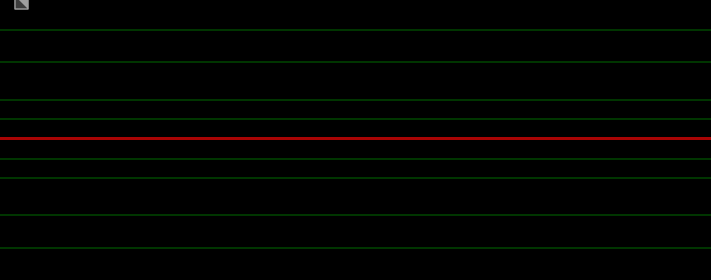
取样记录
整个录音结束后,我们可以点击查看-显示频谱来看一下,这样可以非常直观的看到上一段的噪音值。这些老电视信号不好的点就是环境噪音+麦克风噪音,我们一直在全程跟踪录制,我们的目标就是隔离删除这些东西!
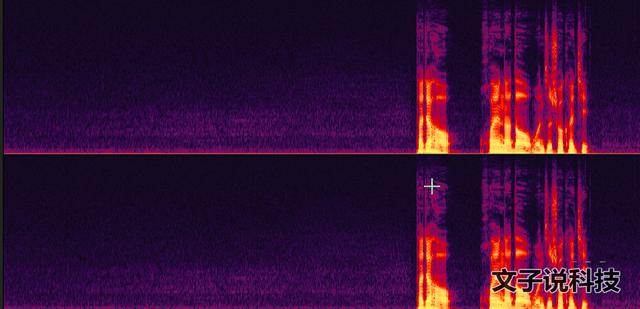
在采集噪音样本之前,稍微检查一下声音,看是否有一些异常的大噪音,可以编辑删除。然后点击鼠标左键拖动一段正常噪点,然后右键: 捕捉噪点样本(SHIFT+P)

捕获噪声样本
这样,Au软件已经捕获了噪声样本。如果是第一次抓拍,会有提示,点击确定!
应用采样降噪快捷键ALT+S按N再按N,调出采样降噪界面。下面有两个基本参数可以调整。这里可以边听边调试,选择一个合适的参数,尽量不要让声音显得失真。

应用采样降噪效果后,从声谱图中可以看到,噪声明显降低了90%,但仍有一些小噪声。光谱中仍有少量噪声。

现在我们添加阈值降噪插件进一步降噪,将空的白色部分完全变成静音,同时还可以过滤掉一些吞咽或者呼吸的声音!

此时空白色部分的光谱已经很暗,整个光谱图变得非常干净。如果有什么缺陷,就把那短短的部分删掉!
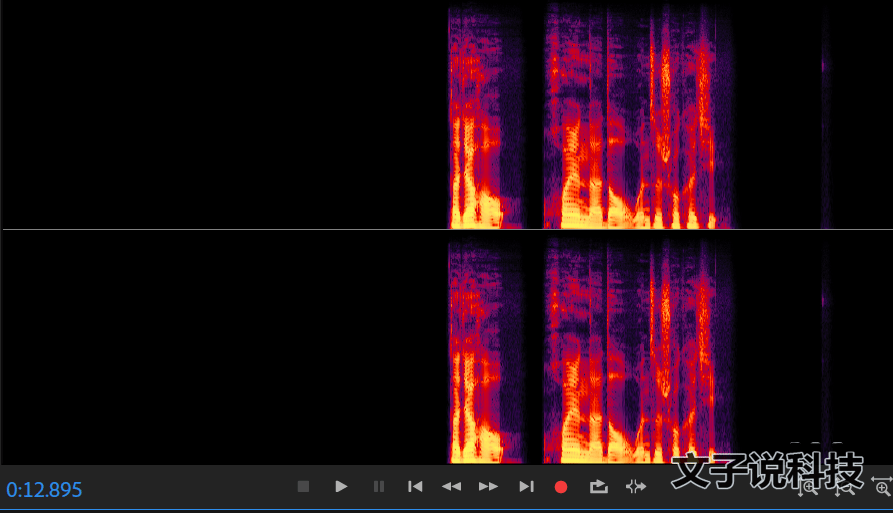

最后,边肖仍然是本教程的一个小记录案例。在这段录音中,边肖故意保留了前一段的噪音。建议你带着耳机听。会有非常明显的对比!

音量在降噪点突然停止。
如果这个教程对你有帮助,别忘了赞一下,关注一下,转发一下。欢迎朋友们在下方留言互动!








